AI是我们常用的矢量图像编辑软件,我们经常用它做漂亮的海报和logo。 我们平时生活中看到的很多漂亮的海报和logo都是用AI软件做的。 我们也经常使用AI与我们的PS软件合作,完成我们的平面设计工作。 今天小编给大家带来的是AI软件制作马赛克文字的具体制作方法。 快来看看吧。

1 .首先,在AI中输入文字,然后ctrl shift o,试着进行轮廓化。
2 .然后单击“对象-光栅化”,在调用的面板中将分辨率设置为150,调整完成后单击“确定”。

3 .现在可以看到画面里的图形变成了一张图片。 然后单击“对象-创建马赛克”。
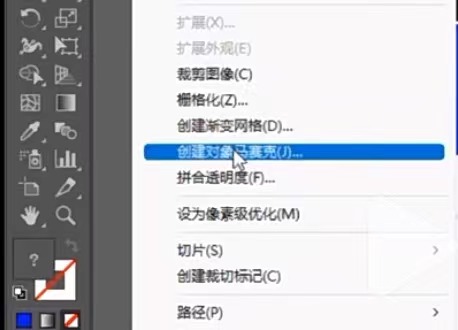
4 .在调用的数值面板中,调整参数以适应字体大小。 数值参考:宽986px,高436px,拼接间隔宽0px,高0px,瓷砖数宽10,高10。
5 .在选项中单击约束比例的宽度和颜色,然后单击“确定”。
6 .调整完成后,单击“确定”,可以看到屏幕有初步效果。
7 .下一步,选择魔术棒工具,单击白色部分,然后按delete键直接删除。 现在马上就会出现像素风格的文字。
8 .最后一步,进行了其他装饰性素材和文字排版,像素马赛克文字完成。
以上就是编辑给您的东西。 关于AI如何制作马赛克文字,希望对学习AI软件的伙伴们有所帮助哦。
本文由网友投稿,若侵犯了你的隐私或版权,请及时联系「插画教程网」客服删除有关信息








